¿Cómo editar fotos/imágenes usando Canva?
Publicado: 2021-09-29Canva es una aplicación útil para editar imágenes. Este es un breve tutorial sobre cómo puedes usar Canva para realizar varias ediciones en tus fotos.
La multitud de opciones para la edición de fotos puede abrumarlo para una tarea que debe ser simple.
A menos que esté buscando una edición de nivel avanzado, el proceso desde la selección de su editor hasta la edición de las fotos debería ser muy sencillo. A un editor como Canva le gusta simplificar las cosas desde los primeros pasos, así que en este artículo te mostraré cómo editar tus imágenes usándolo.
Esta herramienta siempre ha sido una de las mejores opciones para diseñar gráficos o editar fotos, y es absolutamente gratis para comenzar.
Antes de continuar, estas son algunas de las razones por las que debe editar sus imágenes y cómo pueden beneficiarlo.
Muéstrate mucho más profesional
Con un editor de fotos, puede editar sus imágenes de una manera que mantenga un estilo constante. Puede ayudar a convertir todas sus imágenes ordinarias en algo que llame la atención a primera vista. Si utiliza las opciones de edición adecuadas, sin importar dónde cargue las fotos, puede hacer que se vean mucho más profesionales que algo sin editar y sin filtrar.
Construye una mejor presencia en las redes sociales
En la era de las redes sociales, una presencia atractiva en las redes sociales puede ayudarlo a elevar las cosas de acuerdo con su objetivo. Al editar sus fotos, puede hacer que se destaquen y obtener más interacciones y participación.
Corregir ciertas características
Si desea corregir algunas características de sus fotos, especialmente si se trata de una sesión de fotos profesional, las herramientas de edición pueden ayudar en ese sentido. Te puede ayudar a corregir manchas, ojeras, etc.
Cambiar el tamaño de las fotos para cualquier propósito
En estos días, diferentes plataformas tienen varias dimensiones de fotos que permiten cargar. Suponiendo que tiene un perfil social en varias plataformas, un editor de fotos lo ayudará a evitar el dolor de cabeza al cambiar fácilmente el tamaño de sus imágenes según los requisitos. También es útil para varios otros propósitos, por ejemplo, cargar imágenes en un formulario en línea que acepta tamaños de píxeles específicos.
Además, algunas otras cosas geniales que puedes hacer con un editor de fotos son:
- Recorta una parte de tu imagen
- Crear collages
- Añadir subtítulos
- Aplicar filtros de moda
- Desenfocar áreas confidenciales
- Enfocar fotos borrosas
Dicho esto, es hora de sumergirse en Canva para aprender algunas ediciones básicas que puede hacer para sus imágenes.
Ajustar brillo
Si cree que su imagen está oscura y desea corregirla, puede ajustar su brillo con Canva. Aquí está cómo hacerlo.
Paso 1: Ve a Canva.com
Paso 2: en la parte superior derecha, haz clic en "Crear un diseño".
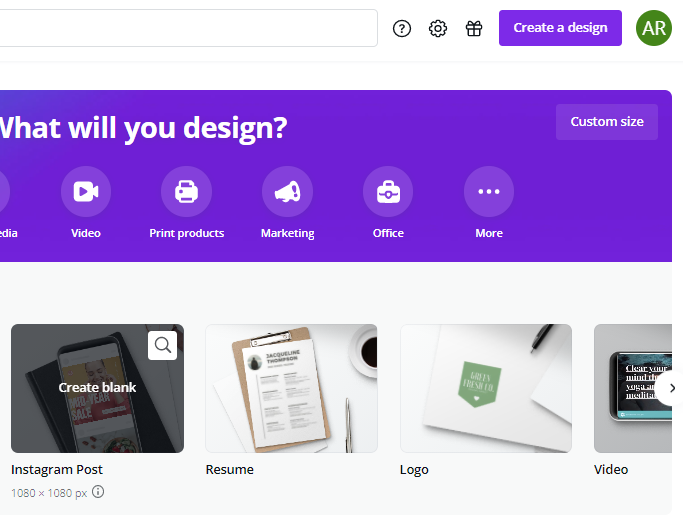
Paso 3: Haga clic en "Editar foto" y seleccione la foto de su computadora para cargarla.
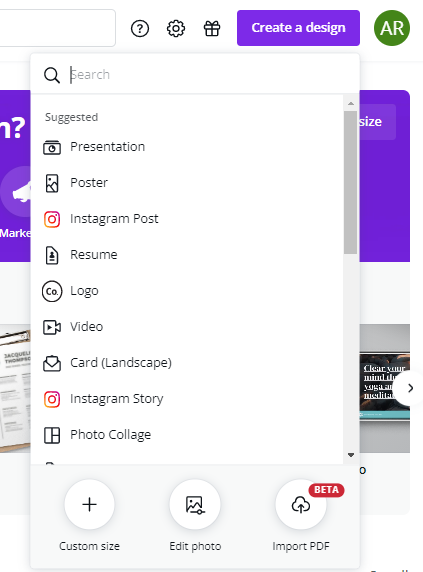
Paso 4: Deberías ver una pantalla como esta:
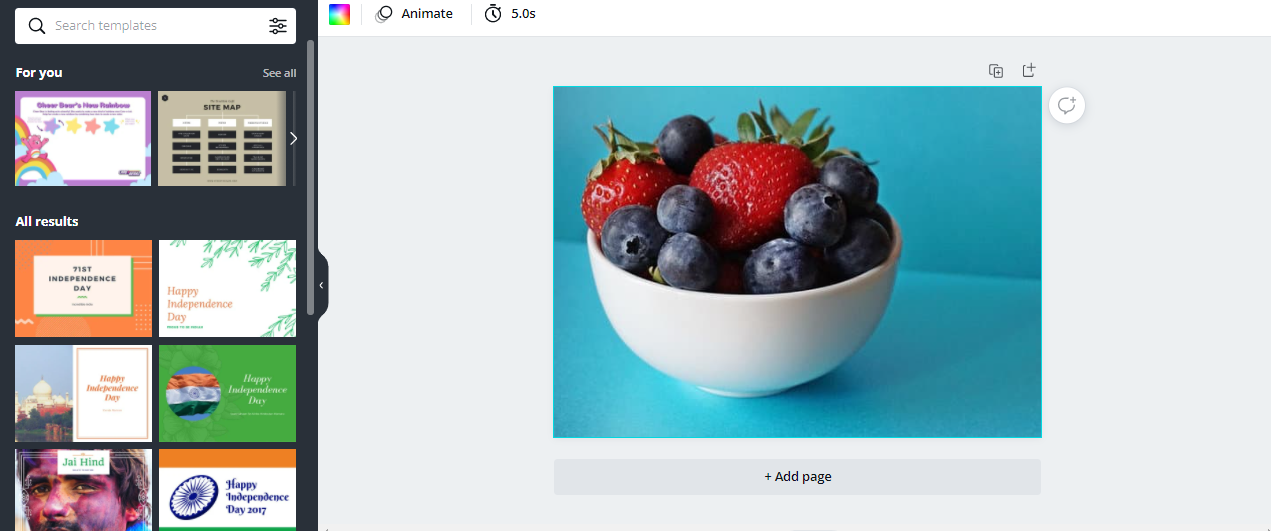
Paso 5: haga clic en la foto una vez para mostrar opciones adicionales en la barra superior.

Paso 6: haga clic en "Editar imagen". Luego, desde el panel "Ajustar", deslice el medidor de brillo al número que desee.
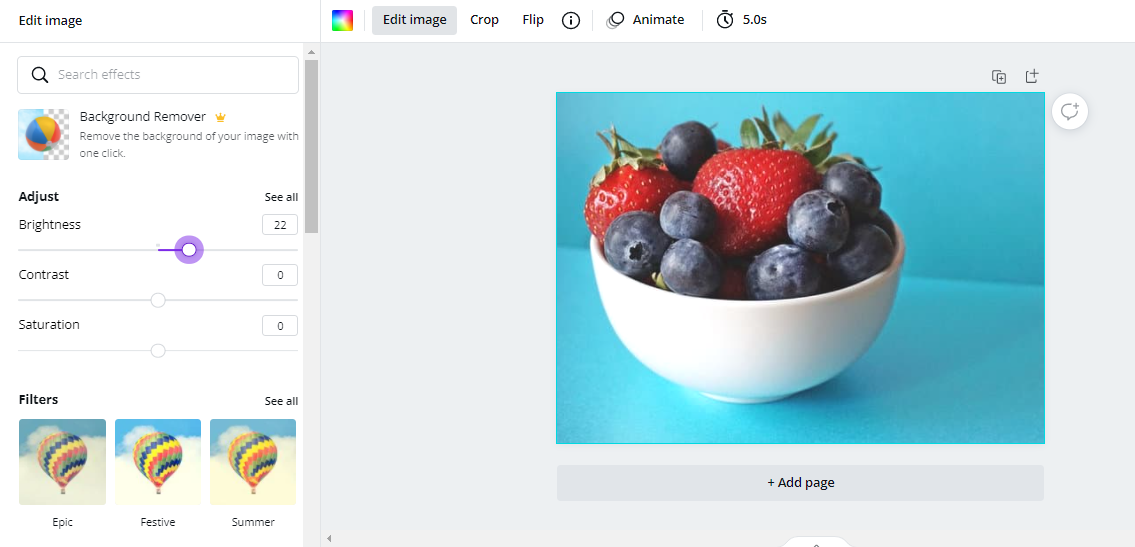
Paso 7: Una vez que esté satisfecho, haga clic en "Descargar" en la esquina superior derecha y elija el formato deseado para guardarlo en su computadora.
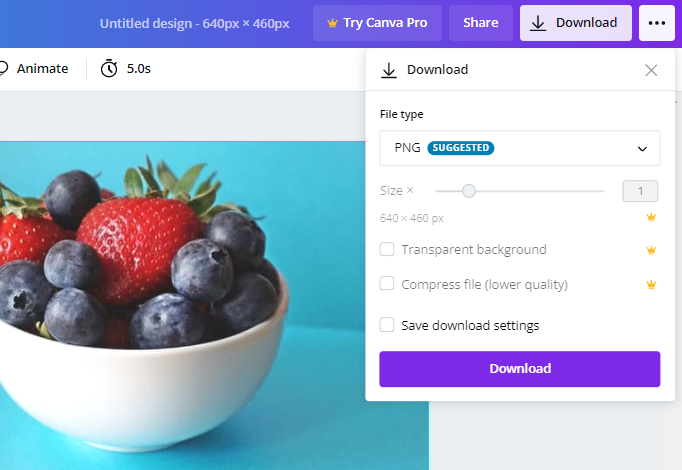
Eso es todo. Ahora tienes una foto que es más brillante que antes.
Ajustar contraste
Si su imagen es demasiado brillante y está sobreexpuesta, puede solucionarlo ajustando el contraste. Aquí está cómo hacerlo:
Paso 1: Haga clic en la foto una vez y luego haga clic en "Editar imagen".

Paso 2: desde el panel "Ajustar", deslice el medidor de contraste al número que desee.

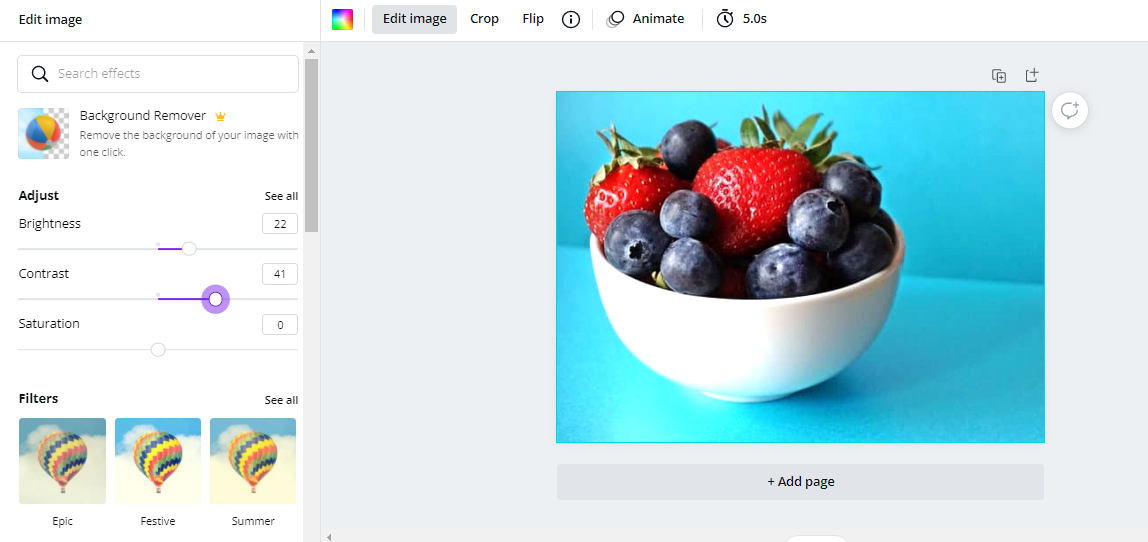
Paso 3: Una vez que esté satisfecho, descargue la foto.
Cortar Foto
Es muy fácil eliminar partes no deseadas de tu foto con Canva.
Siga los pasos a continuación.
Paso 1: Haga clic en la foto una vez y luego haga clic en "Recortar".
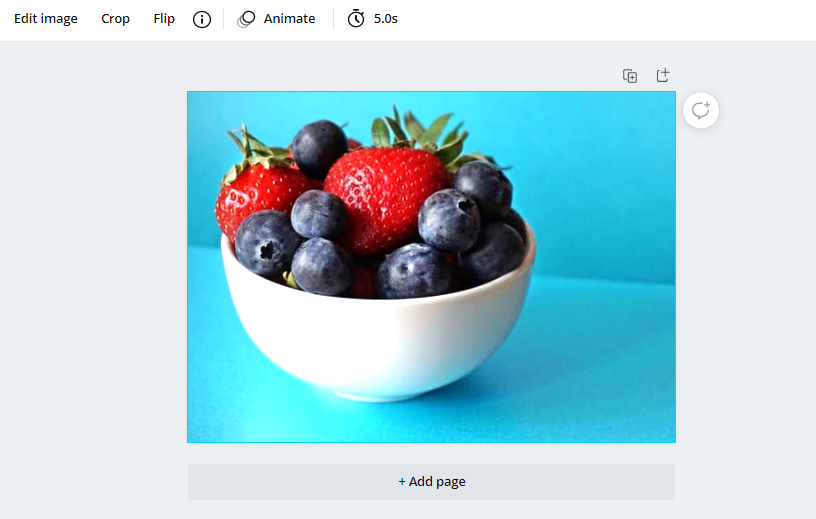
Paso 2: ajuste los bordes a sus requisitos y luego presione "Listo".
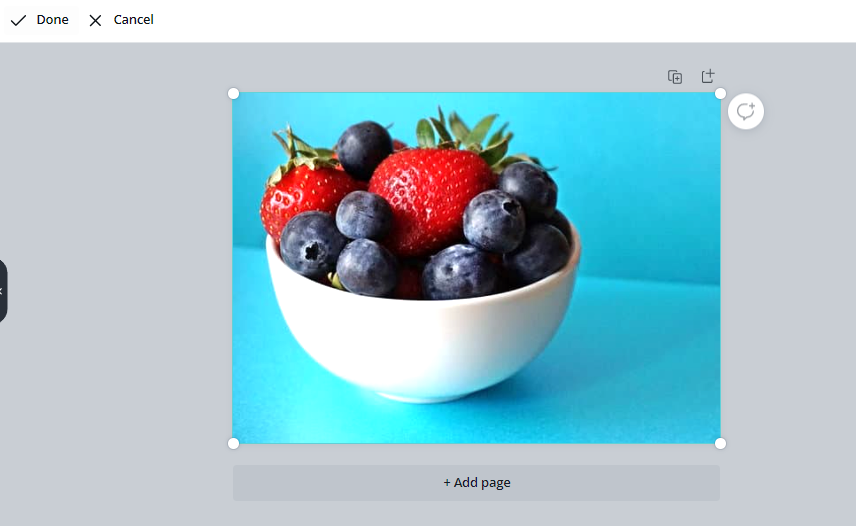
Paso 3: cuando esté satisfecho, descargue la foto en el formato deseado.
Canva también te permite eliminar el fondo de la imagen.
Cambiar el tamaño de la foto
Si desea cambiar las dimensiones de su imagen rápidamente, también hay una opción para eso. Todo lo que tienes que hacer es hacer clic en donde dice "Cambiar tamaño" en la parte superior izquierda y se abrirá este pequeño menú:
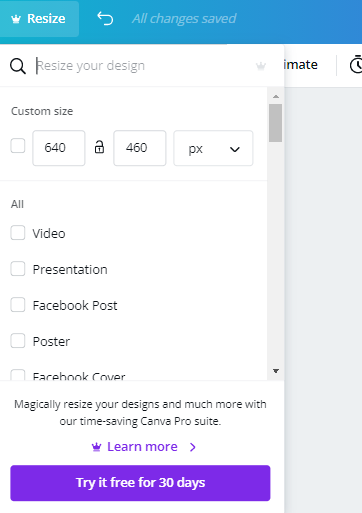
Puede ingresar directamente los píxeles deseados y guardarlos. Sin embargo, ten en cuenta que esta función requiere que seas miembro de Canva Pro. Tiene varios beneficios, y lo recomiendo encarecidamente si edita fotos o diseña gráficos con regularidad.
Ajuste del tamaño de la foto para diferentes plataformas
Al igual que cambiar el tamaño de las fotos manualmente, también hay una opción para ajustar su imagen directamente para plataformas y propósitos específicos, como publicaciones de Facebook, videos de Instagram, infografías o carteles.
En la parte superior izquierda, haga clic en "Cambiar tamaño" y luego marque las opciones que desee elegir. Puede elegir uno o seleccionar varios a la vez.
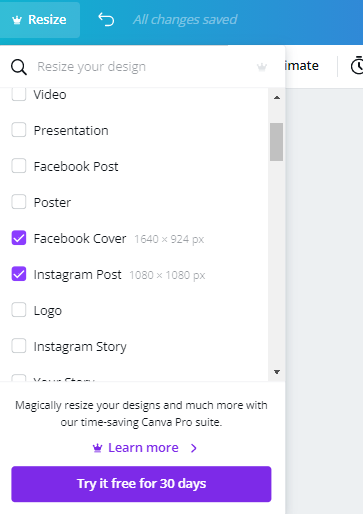
Nuevamente, esta es una función de Canva Pro y puede acceder a ella después de convertirse en miembro pago.
Aplicar filtros
Los filtros son una excelente manera de mejorar tus fotos y, en la actualidad, casi todos los usuarios de las redes sociales los usan, así que aquí te explicamos cómo puedes utilizar los filtros en Canva.
Paso 1: Haga clic en la foto una vez y luego haga clic en "Editar imagen".
Paso 2: Desplácese hacia abajo hasta que vea la sección "Filtros".
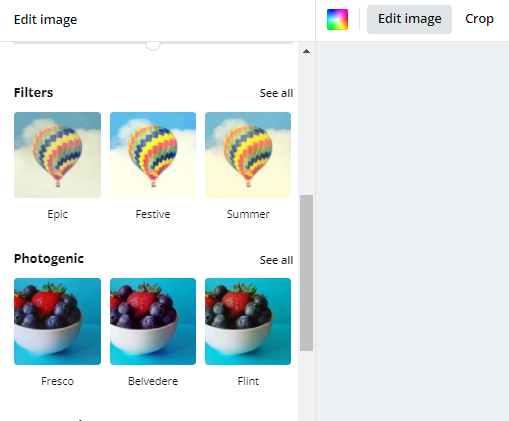
Paso 3: Haz clic en “Ver todo” y selecciona cualquiera de los filtros que deseas aplicar.
Paso 4: descarga la foto cuando estés satisfecho.
haciendo un collage
Los collages son una forma divertida de mostrar varias fotos en una sola cuadrícula y son muy fáciles de crear con Canva.
Paso 1: dirígete a Canva.com y, en la barra de búsqueda, escribe "Photo Collage".
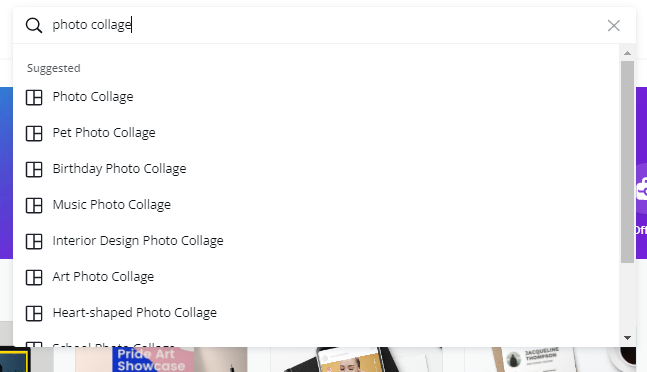
Paso 2: De las más de 1000 opciones dadas, elija cualquier diseño de su elección.
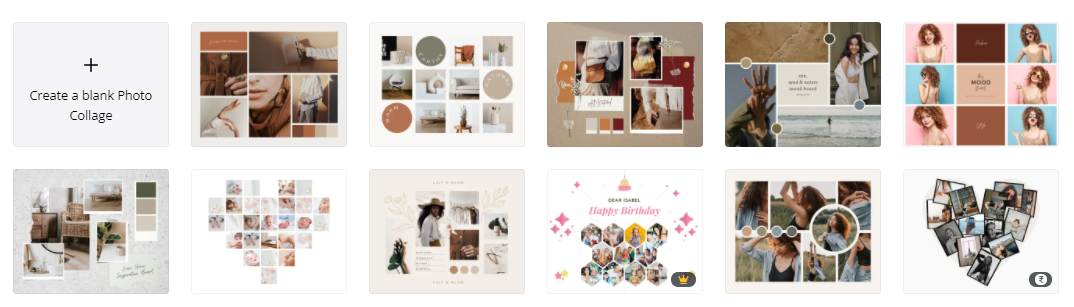
Paso 3: Una vez que la plantilla se carga en el editor, puede reemplazar las fotos predeterminadas yendo a cargas > cargar medios.
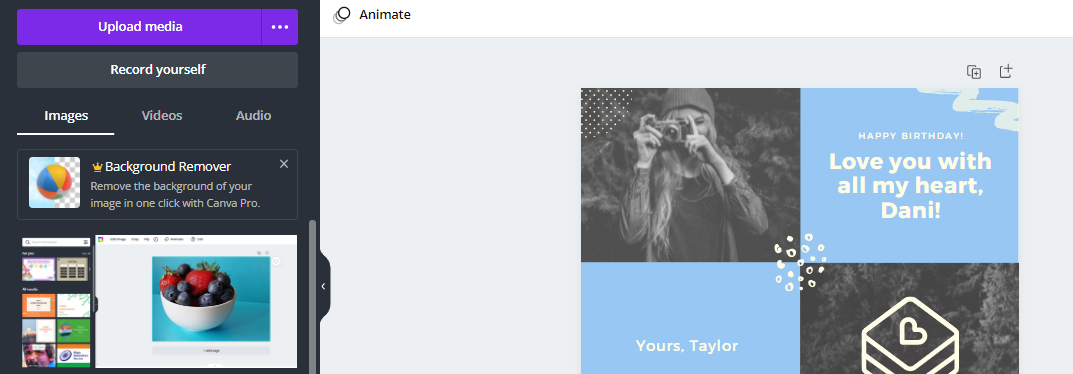
Cuando se complete la carga, arrastre las fotos nuevas sobre las fotos antiguas y listo. Además, puede personalizar los elementos y convertirlos en cualquier aspecto moderno que desee lograr.
Conclusión
Canva ha sido mi editor favorito durante mucho tiempo para una variedad de propósitos. Es súper flexible y tiene casi todo lo que necesitas para transformar tus fotos o crear diseños geniales. Espero que el tutorial anterior te ayude a editar fotos rápidamente con esta brillante herramienta.
Y, no solo para uso personal, Canva está listo para trabajar en equipo. En el plan Pro, puede colaborar con el equipo, acceder a imágenes, íconos, gráficos premium, crear un kit de marca y mucho más.
A continuación, echa un vistazo a estas herramientas de edición gratuitas para varios propósitos para que tu tarea sea aún más fácil.
